一 : Win7/Win8.1升级Win10失败怎么办?升级Win10安装失败解决方法
Win7/Win8.1升级Win10失败怎么办?许多Win7/Win8.1用户在今天官方升级Win10过程中遇到了“安装失败”的问题,导致升级无法进行。下面百事网小编分享下Win7/Win8.1升级Win10失败临时解决方法,遇到问题的朋友可以参考下。
“www.61k.com)
有机智的用户把Win10安装程序下载临时文件夹“C:$Windows.~BT”(隐藏系统文件夹)复制到其他分区后,启动其中source文件夹内的setupre.exe程序就可以进行正常安装。
注意,如果你的“C:$Windows.~BT”文件夹内容不全,很可能是下载还没有完成所致。请注意任务栏右侧Windows更新标识,如果存在并提示正在下载更新的百分比,此时不应该进行上述复制操作。提示消失后,进入该文件夹会发现其中的文件内容和Win10系统镜像非常相似。
但也有用户表示,“$Windows.~BT”文件夹在某些情况下其中的内容会消失,这和它的“临时”属性有很大关系。出现这种问题的根源在于系统认为该文件夹的文件已经“完成使命”因此会删除其中内容,但从“安装失败”等问题反馈来看,这明显是严重的错误。因此为了防止此文件夹属性问题导致的异常问题,可考虑把复制后的文件夹中的文件放到正常文件夹内或者改变复制后的文件夹属性。切记,不要对原“$Windows.~BT”文件夹作任何修改,以免影响正常升级渠道。

原本6GB以上的文件夹莫名其妙的只剩140MB
因为这种推送升级方式尚属首次,因此在实际操作过程中难免会出现一些问题。微软目前还未给出各种问题的官方解决方案,如果各位在升级过程中有什么问题或建议,可以在百事网问答平台留言,方便大家共同讨论。
二 : Win8.1更新升级Win10系统失败提示错误代码800070005的故障分析及解决方法
win8.1系统更新win10系统失败,提示错误代码800070005,具体现象如下所示:
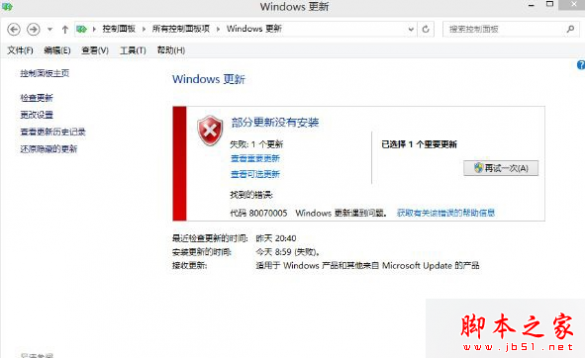
故障分析:
通过查阅发现,该错误代码是由于权限不足导致的,为什么会权限不足呢,这是因为在win8.1系统中安装了第三方的杀毒软件,安全工具等应用,这些软件会影响win8.1系统升级到Win10。
解决方法:
卸载一切安全软件,杀毒软件,然后再尝试重新升级。
以上就是对通过windows8.1 updata更新win10系统失败出现800070005错误代码的解决方法,卸载安全软件即可解决该问题。
三 : Win7/Win8.1升级到Win10后睡眠功能消失或不可用的解决方法
部分从Win7/Win8.1升级到Win10的用户可能遇到了升级后系统睡眠功能“消失”的问题,无论是在控制面板还是Modern设置页面中都找不到睡眠功能。导致这一问题的原因可能是组策略配置出现问题,那么怎么办呢?下面小编就为大家介绍解决方法,大家仅供参考一下,希望能对大家有所帮助!
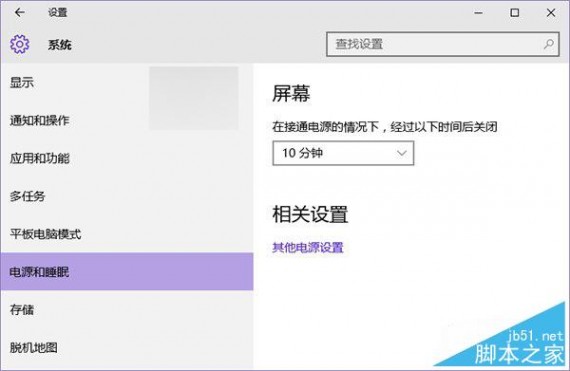
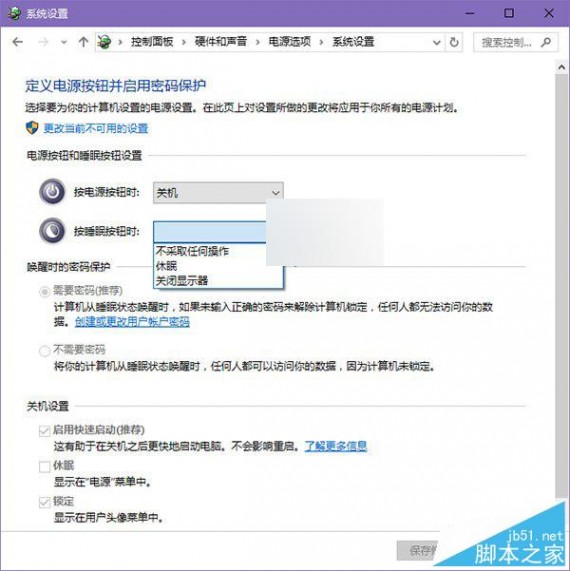
注意,由于Windows10家庭版系统不包含组策略功能,因此本方法只适用于Win10专业版/企业版。
• 首先在Cortana搜索框中搜索“组策略”,回车即可打开“组策略编辑器”;
• 展开“计算机配置”—“管理模板“—“系统”—“电源管理“—“睡眠设置”,在右侧找到“睡眠时允许待机(S1-S3)(接通电源)”以及“睡眠时允许待机(S1-S3)(使用电池)”。

双击,将这两个选项均设置为“未配置”即可。
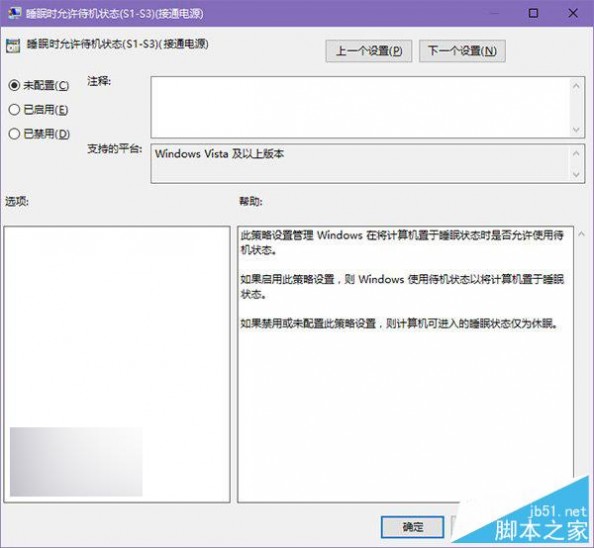
设置好后就可以在设置中看到睡眠功能了。
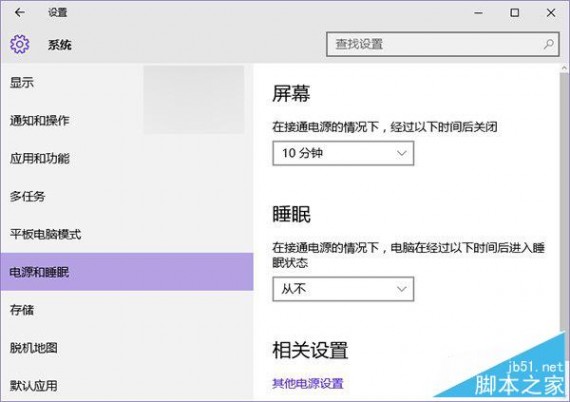
以上就是Win7/Win8.1升级到Win10后睡眠功能消失或不可用的解决方法介绍,大家可以参考本文,希望能对大家有所帮助!
本文标题:win8.1升级win10失败-Win7/Win8.1升级Win10失败怎么办?升级Win10安装失败解决方法61阅读| 精彩专题| 最新文章| 热门文章| 苏ICP备13036349号-1